Această funcție ascunsă pentru iPhone este cea mai simplă modalitate de a lua notițe rapid

Aflați cum să luați Quick Notes pe iPhone atunci când doriți să salvați text, linkuri și imagini rapid și ușor.
A ști cum să folosești modul Android cu o singură mână este o modalitate excelentă de a-ți controla telefonul în timp ce faci multitasking. Dacă nu sunteți mândru proprietar al unuia dintre cele mai bune telefoane mici (sau aveți mâini foarte mari), probabil că va trebui să folosiți două mâini pentru a vă controla telefonul. Cu modul cu o singură mână, utilizatorii Android pot glisa în jos în jos a ecranului și pot accesa totul din jumătatea inferioară a telefonului. Aceasta este, de asemenea, o caracteristică excelentă de accesibilitate pentru cei care au nevoie de ea. Acest truc va funcționa și pe cele mai bune tablete Android și pe ecranele lor mari.
Pentru a utiliza modul cu o singură mână, utilizatorii Android ar trebui să se asigure mai întâi că gesturile de navigare sunt activate. Acesta este sistemul standard pentru majoritatea telefoanelor Android, dar dacă ecranul telefonului sau al tabletei are încă un buton înapoi, un buton de pornire și un buton pătrat de prezentare generală în partea de jos, va trebui să îl schimbați în aplicația de setări.
Notă: Deoarece telefoanele Android tind să difere ușor, este posibil ca meniurile dvs. să nu arate la fel ca pe OnePlus 10T , dar ar trebui să fie foarte asemănătoare.
Cum să utilizați modul Android cu o singură mână
Citiți mai departe pentru a vedea instrucțiuni detaliate pentru fiecare pas.
1. În aplicația de setări apăsați Setări sistem.
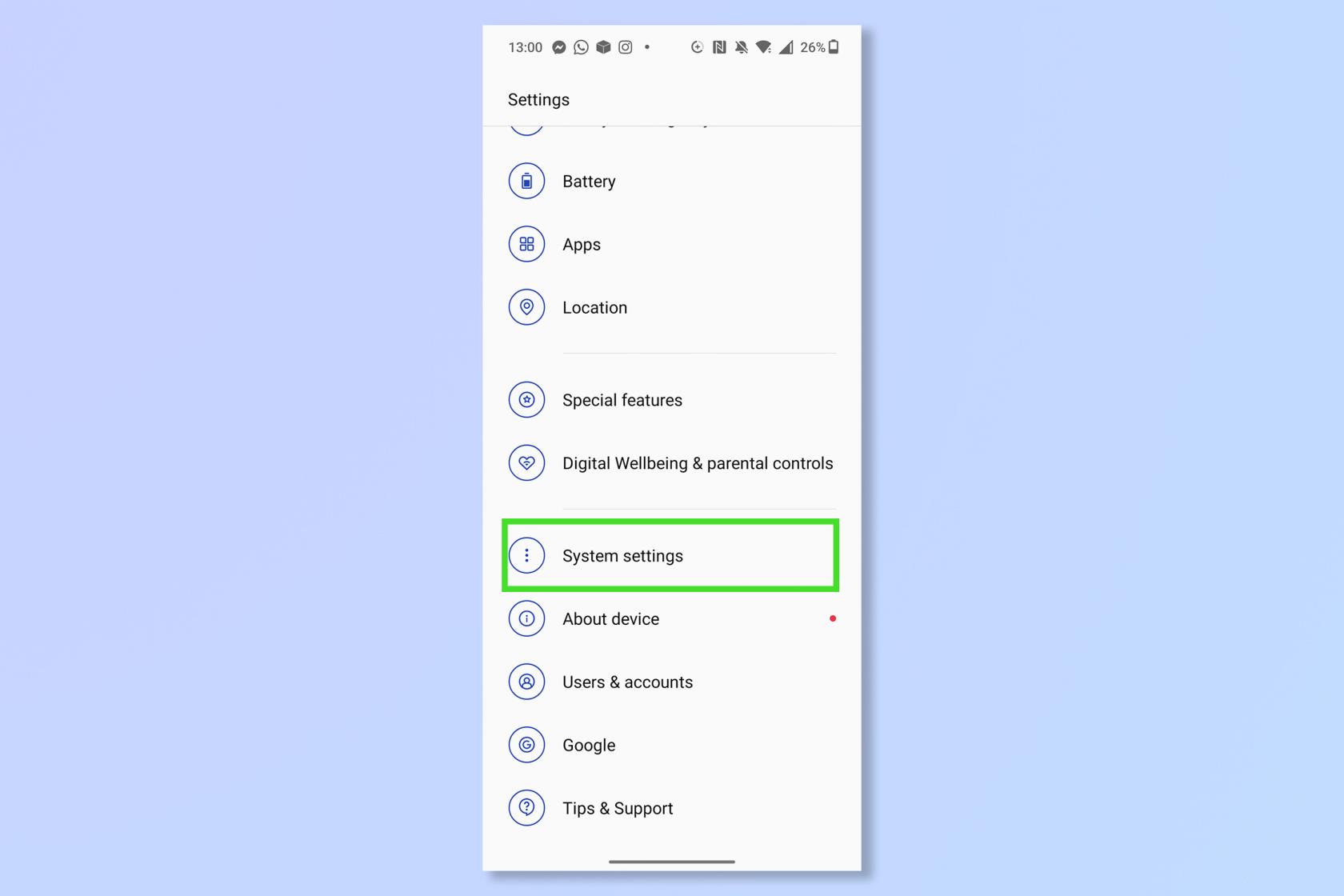
(Credit imagine: viitor)
2. Apăsați pe Modul cu o singură mână.
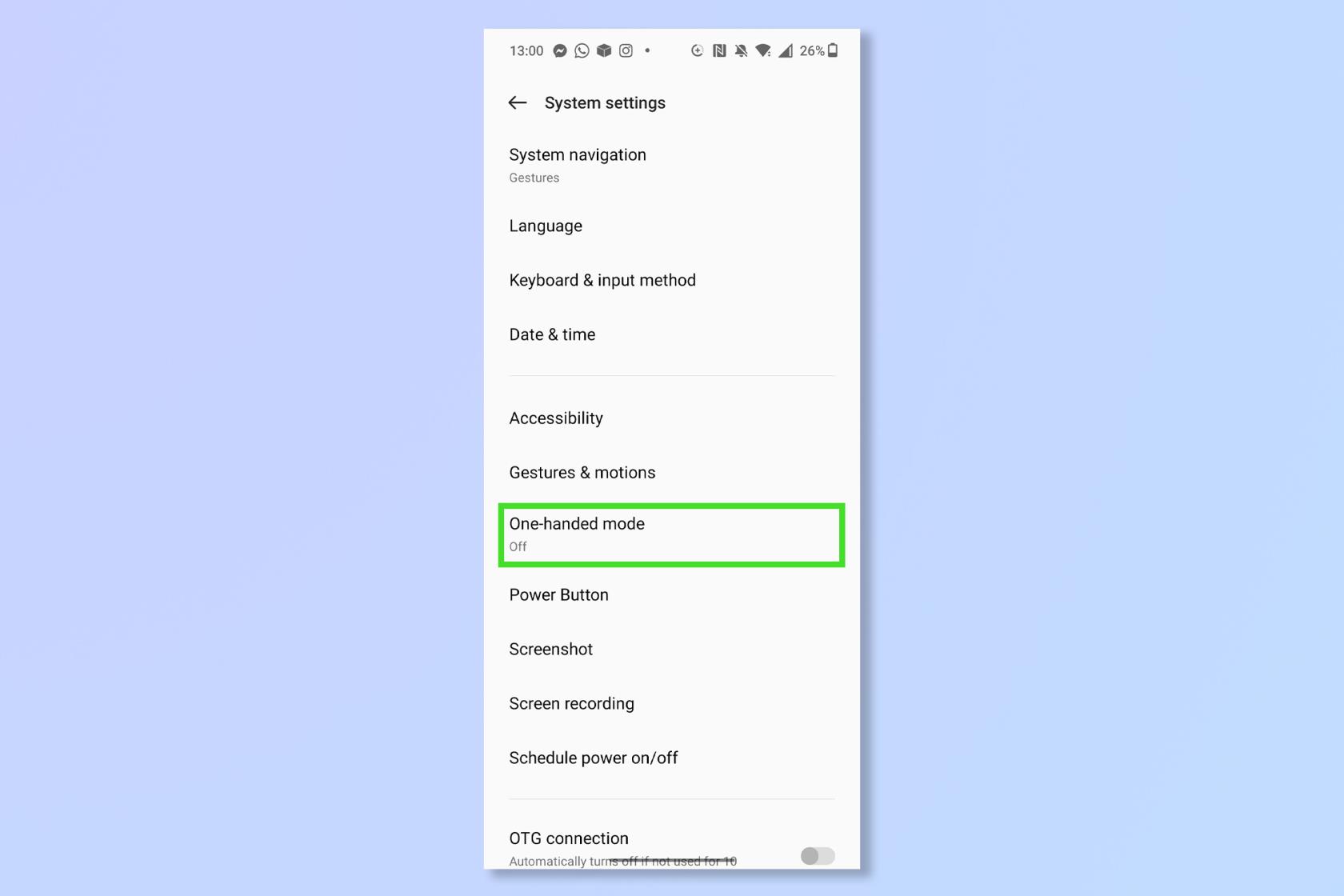
(Credit imagine: viitor)
3. Activați modul cu o singură mână.
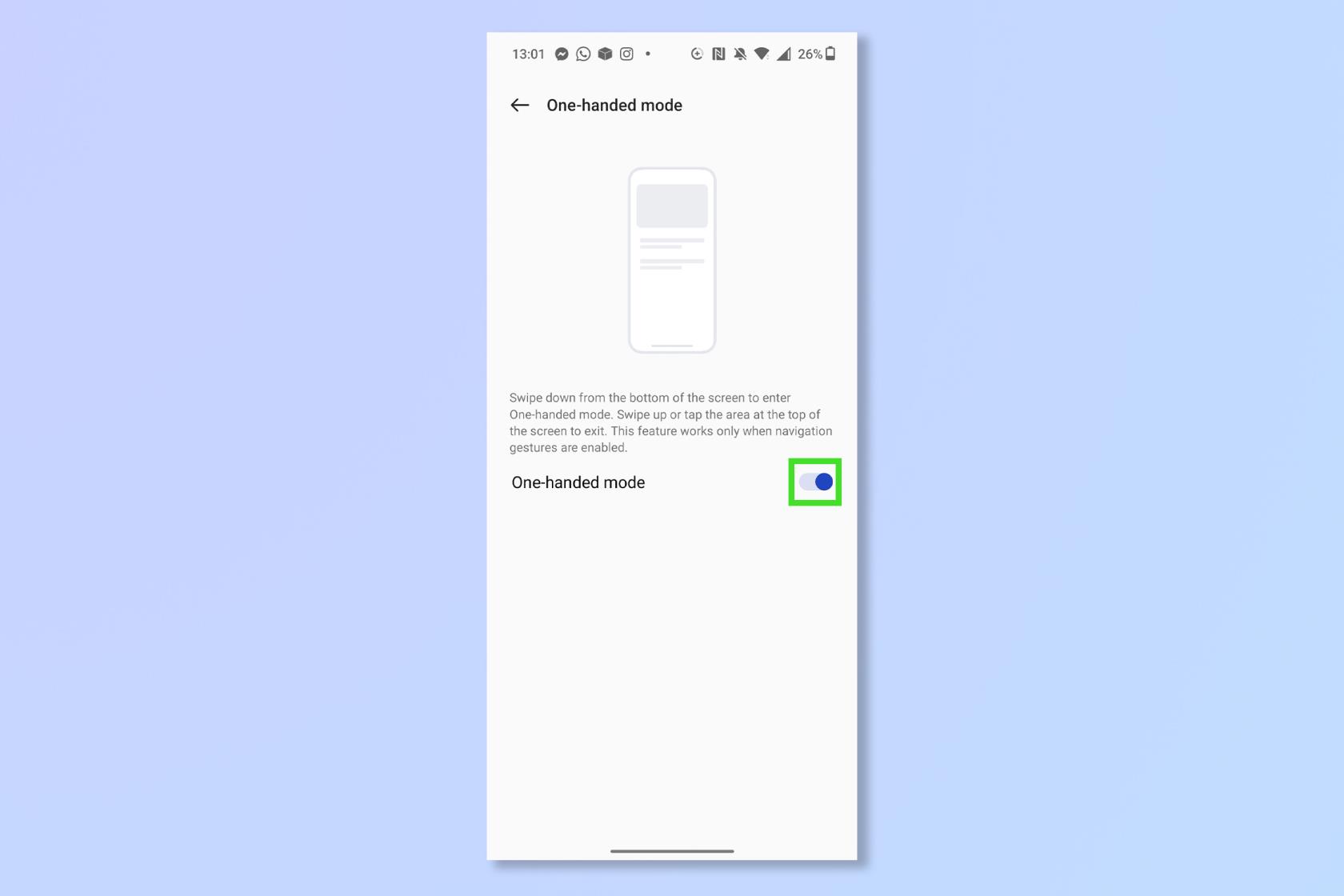
(Credit imagine: viitor)
4. Pe orice ecran, glisați în jos din partea de jos a ecranului pentru a activa modul cu o singură mână.
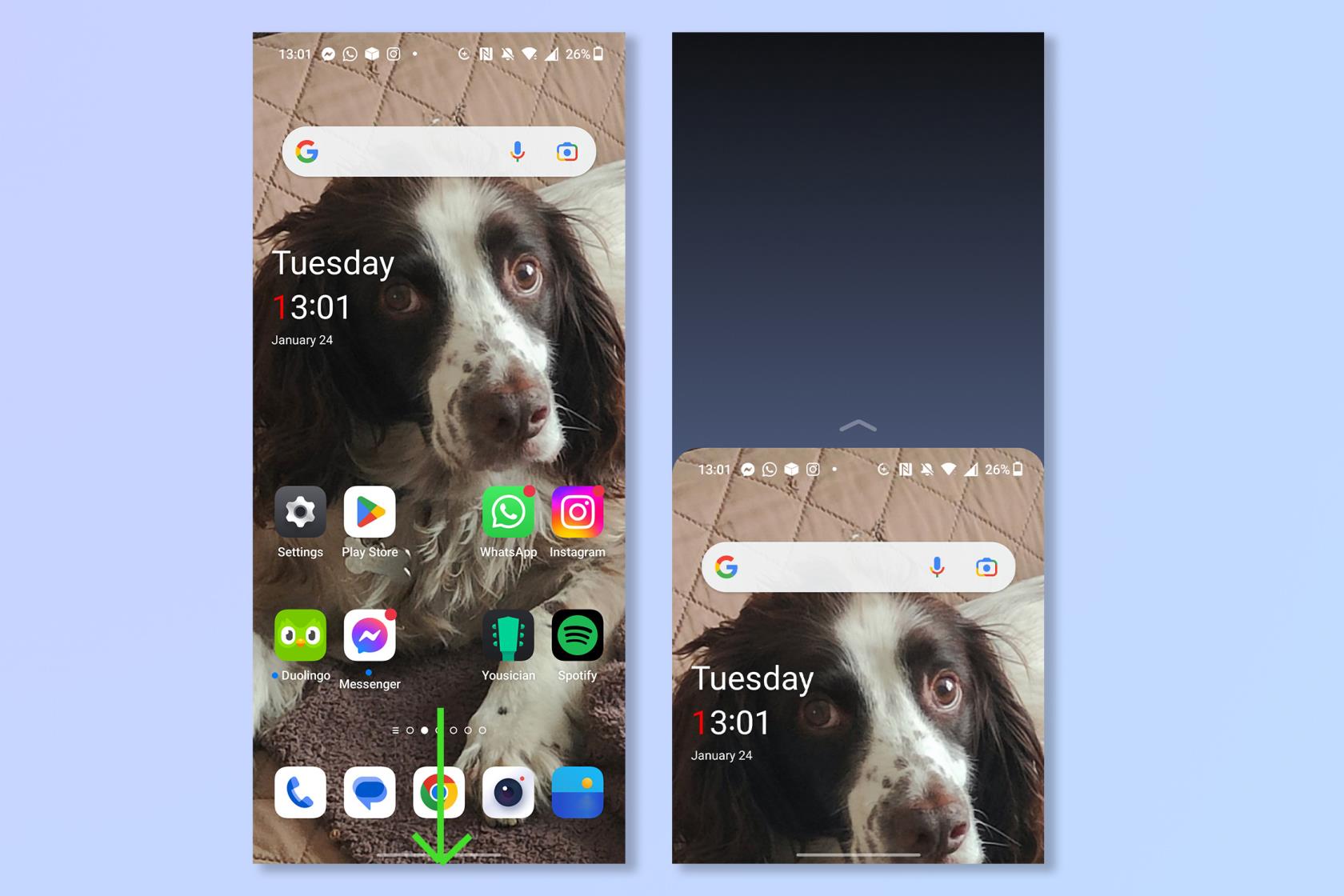
(Credit imagine: viitor)
Cam despre asta e. Dacă veniți de pe iPhone, este posibil să recunoașteți modul cu o singură mână ca fiind similar cu setările de accesibilitate . Amintiți-vă că puteți dezactiva modul cu o singură mână apăsând oriunde deasupra ecranului contractat.
Dacă vă simțiți confortabil să utilizați tot spațiul de pe ecran de pe telefon, de ce să nu aflați cum să împărțiți ecranul pe Android . Dacă telefonul dvs. Android se străduiește să țină pasul, încercați 3 moduri de a accelera telefonul Android sau dacă vă îngrijorează securitatea online, verificați cum să ștergeți cookie-urile pe Android .
Aflați cum să luați Quick Notes pe iPhone atunci când doriți să salvați text, linkuri și imagini rapid și ușor.
Dacă vă simțiți nerăbdător, învățați cum să activați actualizările macOS beta vă va asigura că obțineți mai întâi cele mai recente versiuni ale sistemului de operare Mac
Nu durează mult să activați modul de afișare peisaj permanent pe telefoanele Samsung, oferindu-vă o interfață în stilul iOS 17 StandBy
Dacă plecați în vacanță sau călătoriți în această vară, acestea sunt caracteristicile pe care ar trebui să le utilizați
Nu vă mai intoxicați niciodată cu alimente folosind această comandă rapidă de conversie a timpului la microunde.
Configurarea profilurilor Safari în iOS 17 vă permite să vă sortați mai ușor filele și paginile preferate, așa că merită configurat. Acest ghid vă va arăta cum.
Iată cum să-ți ascunzi starea online pe WhatsApp, dacă nu ești atât de pasionat de ideea ca oamenii să știe când ești activ.
Aflați cum să vă actualizați iPhone-ul la iOS 16, pentru a utiliza toate cele mai recente și cele mai bune funcții, asigurându-vă în același timp că iPhone-ul este cât se poate de sigur și optimizat
iPhone-ul dvs. are corecție încorporată a lentilelor, care poate elimina distorsiunile optice din imagini. Așa îl pornești.
Iată cum puteți activa nivelul camerei iPhone, care a sosit cu iOS 17.








